Carbonite’in Yerel Disk Kısıtlamasını Atlamak için SyncToy'u kullanın
Microsoft, , Windows Destek Olmak Çevrimiçi Depolama Alanı Eşitleme / / March 17, 2020
Sağlam bir veri yedekleme stratejisine sahip olmanın önemli bir kısmı, bir site dışı hizmettir. Carbonite'nin sınırlamalarından biri, Plus veya Premier sürümünü satın almadığınız sürece yalnızca yerel sürücünüzü yedeklemesidir. İşte bu kısıtlamayı atlamanın ve harici ve ağ sürücülerini yedeklemenin bir yolu.
Sağlam bir veri yedekleme stratejisine sahip olmanın önemli bir kısmı, bir site dışı hizmettir. Carbonite'nin sınırlamalarından biri, Plus veya Premier sürümünü satın almadığınız sürece yalnızca yerel sürücünüzü yedeklemesidir. İşte bu kısıtlamayı atlamanın ve harici ve ağ sürücülerini yedeklemenin bir yolu.
İlk olarak, 32 veya 64 bit sürümünü indirin ve yükleyin. Windows için SyncToy 2.1. Yüklendikten sonra, sayfanın altındaki Yeni Klasör Çifti Oluştur düğmesini tıklayın.
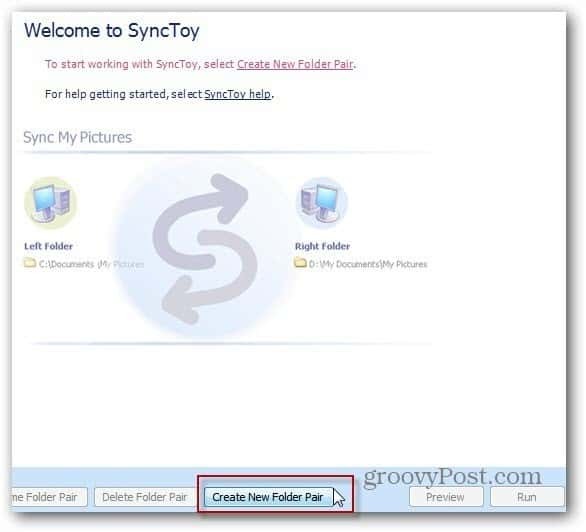
Ardından, çiftin Sol Klasörünü seçin. Bu, harici sürücünüzdeki klasör olacaktır. Burada ana sistemimdeki multimedya dosyalarımın bulunduğu harici sürücüdeki fotoğraflar klasörünü seçiyorum.
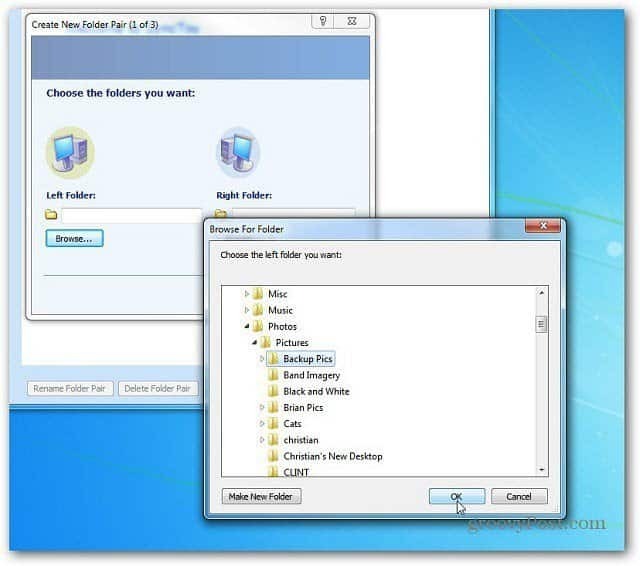
Ardından Sağ Klasör için yerel sabit sürücünüzde bir klasör seçin. Sadece işleri düz tutmak için yeni bir klasör oluşturdum ve buna Carbonite Harici Yedekleme adını verdim. Doğru Klasörü koymak için en kolay yer, Carbonite tarafından zaten yedeklenmiş bir dizindir. Sonrakine tıkla.
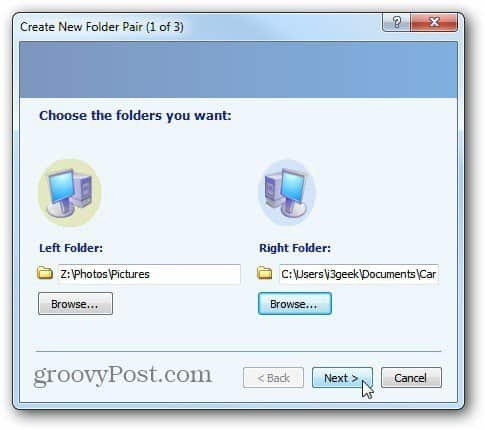
İki klasörü eşitlemek için Sihirbazı varsayılana ayarlı olarak bırakın. Sonrakine tıkla.
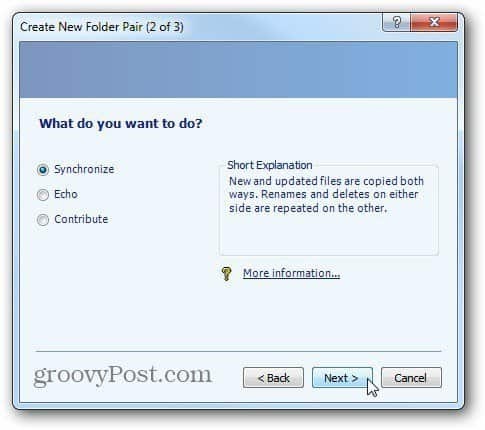
Şimdi klasör çiftlerinin Senkronizasyon İşi için bir Ad oluşturun. Bitir'e tıklayın.
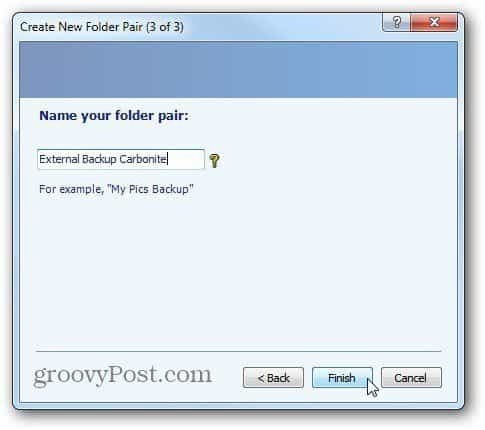
Klasör senkronizasyon işine genel bir bakış gösterilir. Her şey doğru görünüyorsa, Çalıştır'ı tıklayın.
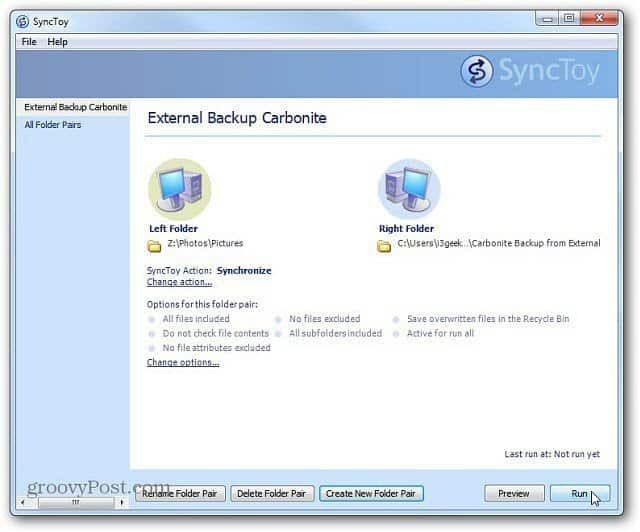
Senkronizasyon tamamlandığında, çalıştırma sonuçlarına genel bir bakış gösterilir. Bu örnekte her şey başarılı oldu. Kapat'ı tıklayın.
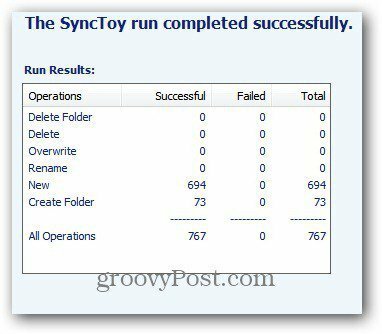
Carbonite ile klasörün yanında yedeklendiğini bildiren yeşil bir nokta belirir.
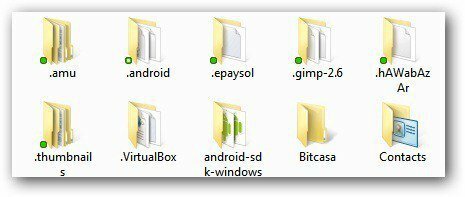
Doğru Klasörü Carbonite tarafından yedeklenmeyen bir konuma yerleştirirseniz, sağ tıklayın ve Carbonite >> Back This Up'a gidin.
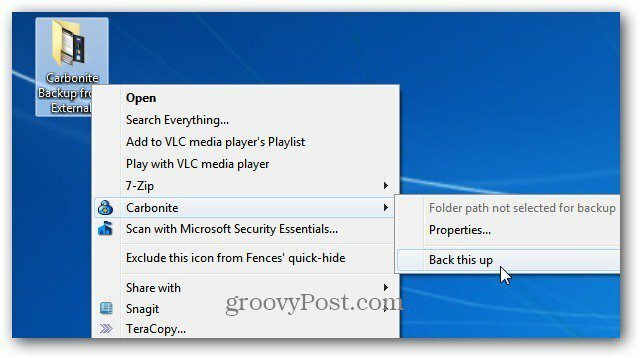
Bu kadar. Şimdi yeni bir senkronizasyon işi oluşturun veya SyncToy'u kapatın.
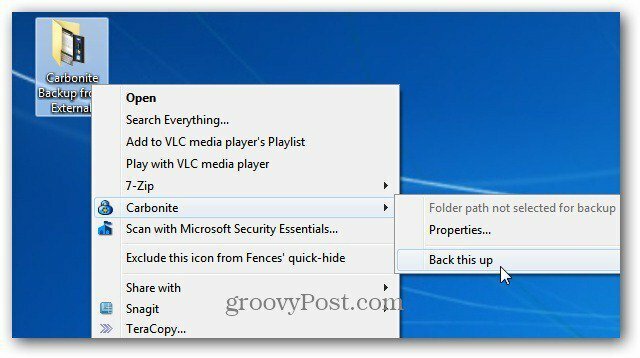
Hepsi bu kadar. Aktardığınız yerel sürücüdeki veriler Carbonite'a yedeklendikten sonra işi otomatik olarak çalıştırmaya devam et. Bir Windows Home Server'ınız varsa ve en hayati verilerinizin site dışında yedeklendiğinden emin olmak istiyorsanız bu kullanışlı olur.

